demo: https://img.zburu.com/
今天分享一下如何使用 Github 作为图床,首先就要推荐这个工具 picx。
Github 仓库:https://github.com/XPoet/picx
本文的图片全部使用该工具上传,然后通过 Staticaly 进行 cdn 加速(这个在上传的时候自动生成链接。)
可以设置自动压缩、转码成 webp 格式。
基于 GitHub API 开发的具有 CDN 加速功能的图床管理工具。无需下载与安装,网页端在线使用!免费!稳定!便捷!极速!
看了一下源码,vue 写的,全部都是纯静态化加上本地存储,所以说没有后端。
也就是说我们也可以部署在自己域名下,不使用开发者提供的域名,虽然这么做没什么区别,但还是折腾一下吧。
我会在最后提供一个打包好的链接(直接打包源码,不做任何修改),下载后自行上传到域名空间下即可使用。
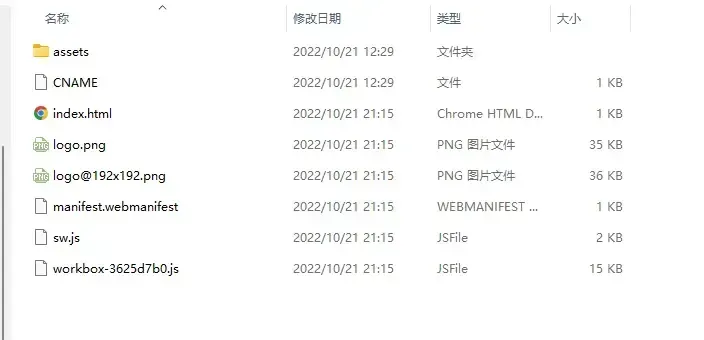
说明文档:https://picx-docs.xpoet.cn/tutorial/get-start.html
这是官方说明,试用了一下,效果很棒。图床如何使用文档中标注的很清晰,我就不赘述了,本文只介绍如何编译打包,面向群友。
过程很简单,需要提前准备好 node 环境。
1.下载源码
直接去 https://github.com/XPoet/picx,然后 Download Zip。

2.执行命令
下载后解压来到这个页面,然后在空白处鼠标右键,打开终端。
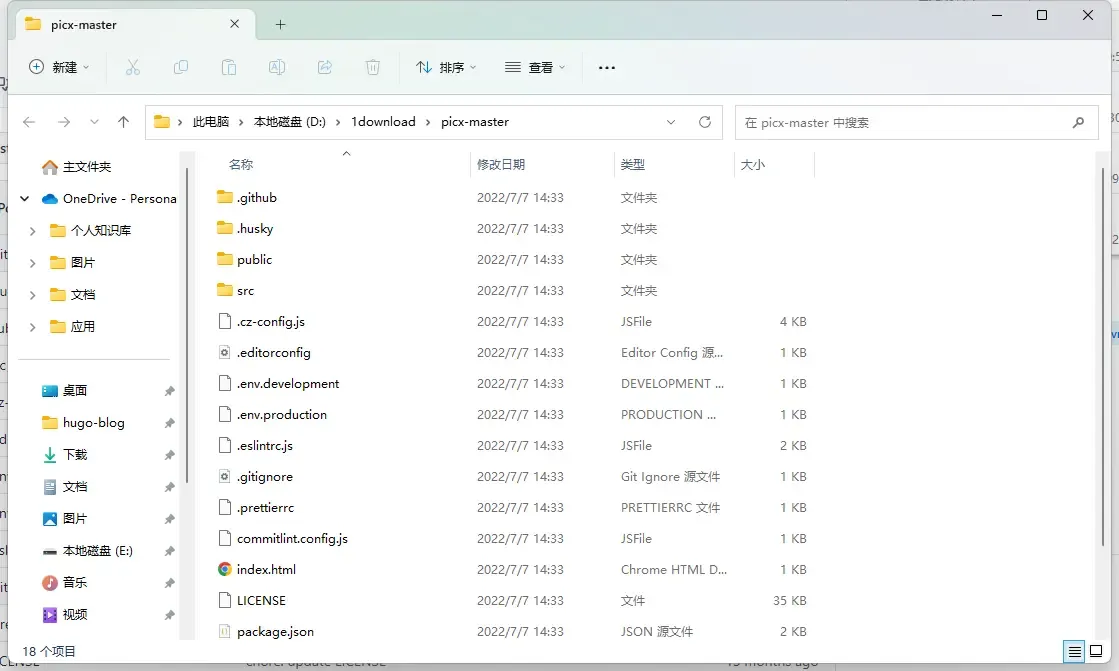
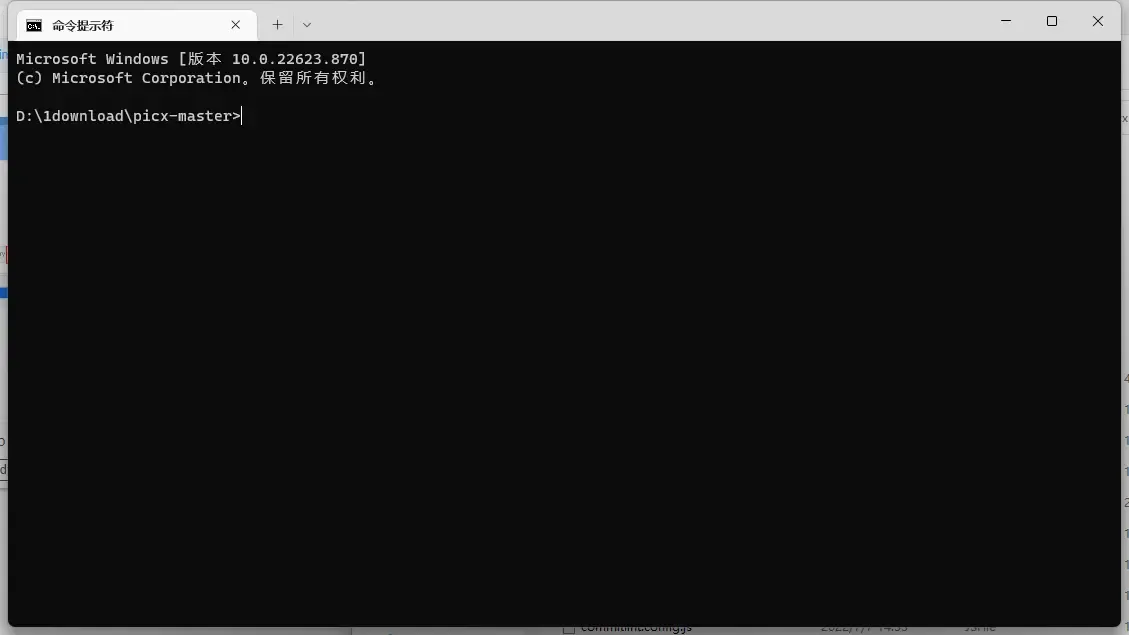
如果你已经有 node 环境了,直接执行下面命令就可以,如果没有,先去安装一下 node 环境,这里就假设环境安装好了。(https://nodejs.org/zh-cn/)。
下面这两种方式都可以,没有区别。
# 安装依赖
# 这个过程因为网速问题可能比较慢
npm install
#or
yarn
依赖安装之后,就开始构建。
# 构建
npm run build
# or
yarn build
构建完成之后就会生成一个 dist 文件夹,这就是打包好后的文件,里面有一个 index.html 和其他静态资源。
3.我应该上传到哪里?
这个时候只需要将他们上传到你想要访问的域名目录下即可。
比如我使用的是 hugo 博客程序,先在 content 下新建一个文件夹,命名为 img,(你可以起任何名字,注意不要和其他文件名冲突即可。)
然后把 dist 文件夹下的所有文件全部复制到 /content/img/ 文件夹下。
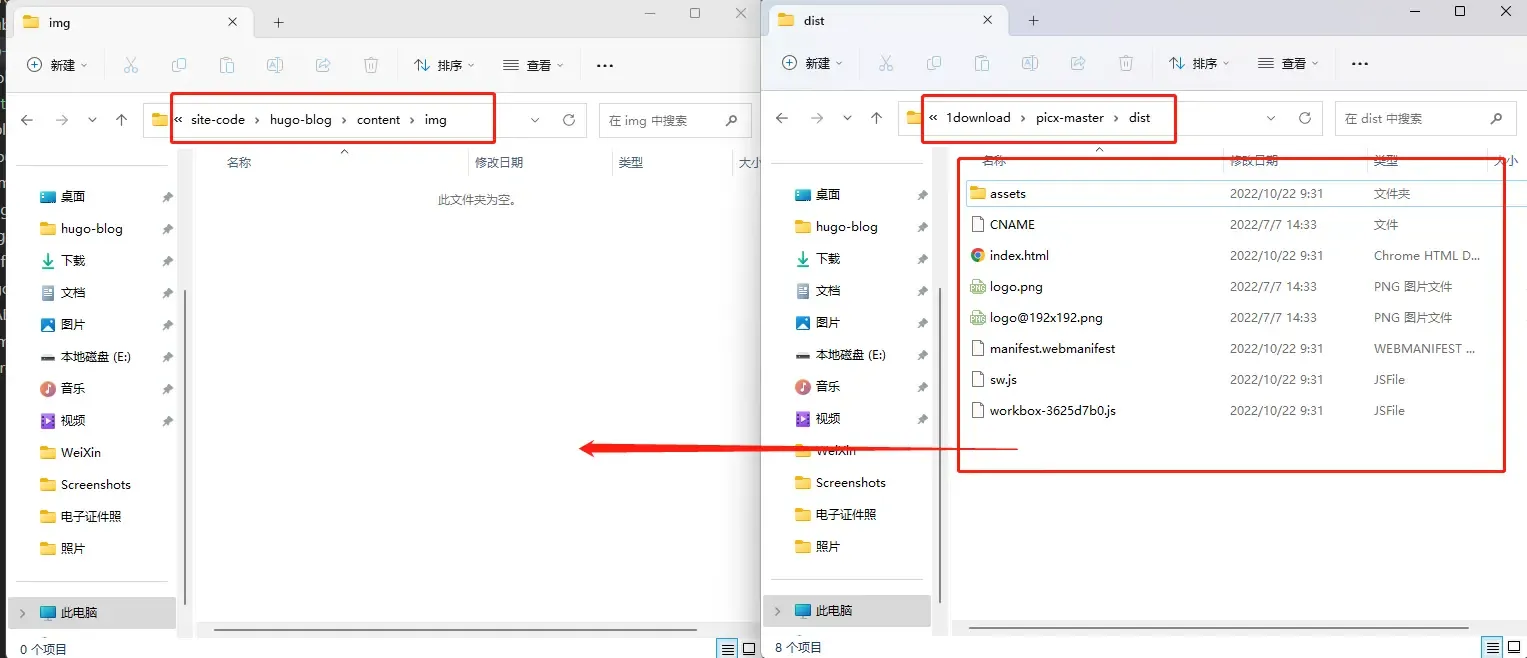
这样在执行 hugo 命令后会打包到 public 文件夹下,然后直接访问 https://zburu.com/img 就可以打宝图床。
或者你自己上传到任何你想放的空间下都可以,没有限制~~
图床如何使用对着文档琢磨即可,上面写的很详细。
https://picx-docs.xpoet.cn/tutorial/get-start.html
4.其他问题
- 如果后面开发者更新图床版本,可以从第一步重新操作,下载、构建、上传。
如果有其他问题,请在评论区留言~~